मापने के लिए तीन मापदंड हैंप्रोसेसर की शक्ति; इसकी गति, इसकी पीढ़ी और एक प्रोसेसर में कोर की संख्या। अकेले पीसी घटक के रूप में, यह वही है जो एक प्रोसेसर की क्षमताओं को निर्धारित करता है, लेकिन यह अकेले यह निर्धारित नहीं करेगा कि आपका सिस्टम कितना शक्तिशाली है। अन्य घटक जैसे RAM और GPU एक प्रणाली को अधिक शक्तिशाली बनाने में महत्वपूर्ण भूमिका निभाते हैं। कहा कि, ऐप्स, विशेष रूप से गेम निर्दिष्ट करते हैं कि कोर की न्यूनतम संख्या एक प्रोसेसर होनी चाहिए ताकि वे आसानी से चल सकें।
यहां बताया गया है कि आप एक प्रोसेसर में कोर की संख्या कैसे पा सकते हैं, और एक ऐप द्वारा उपयोग किए जाने वाले कोर की संख्या को सीमित कर सकते हैं।
एक प्रोसेसर में कोर का पता लगाएं
टास्क मैनेजर खोलें और प्रदर्शन पर जाएंटैब। इसके प्रदर्शन को देखने के लिए बाएं कॉलम से CPU का चयन करें। सीपीयू उपयोग ग्राफ के तहत, आप अपने प्रोसेसर के लिए विवरण देख सकते हैं जिसमें कोर की संख्या शामिल है। यह वास्तविक भौतिक कोर की संख्या है और इसमें आभासी कोर शामिल नहीं हैं।

ऐप्स द्वारा सीमा कोर उपयोग
आप सीमित कर सकते हैं कि ऐप कितने कोर का उपयोग करता है। आप खेलों के लिए ऐसा करना चाह सकते हैं। प्रक्रिया एक ही है चाहे आप किस प्रकार के ऐप के लिए कोर उपयोग को सीमित करना चाहते हैं।
सबसे पहले, उस ऐप को चलाएं जिसके लिए आप कोर उपयोग को सीमित करना चाहते हैं। इसके बाद, टास्क मैनेजर खोलें और 'प्रोसेस' टैब पर जाएं। ऐप पर राइट-क्लिक करें और 'विवरण पर जाएं' चुनें।
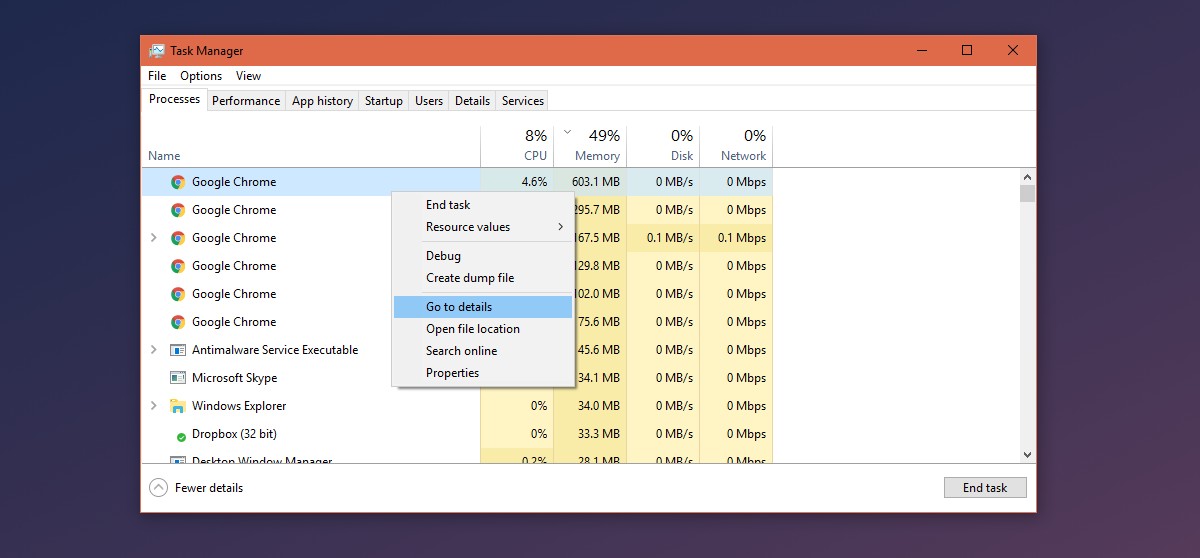
यह आपको विवरण टैब पर ले जाएगा। यदि आप चाहें, तो आप विवरण टैब में एप्लिकेशन को स्वयं देख सकते हैं लेकिन इसे इस तरह खोजना आसान है। विवरण टैब में, हाइलाइट की गई प्रक्रिया पर राइट-क्लिक करें और inity सेट एफिनिटी ’चुनें।
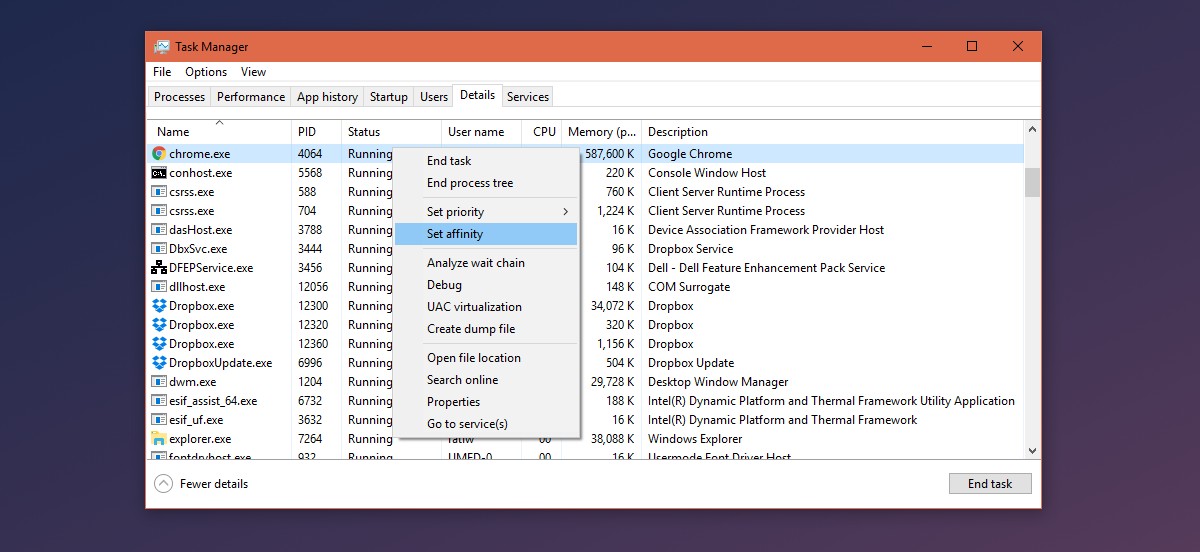
Inity प्रोसेसर आत्मीयता ’नामक एक नई विंडो खुलेगी। उस एप्लिकेशन की संख्या का चयन करें, जिसे आप एप्लिकेशन का उपयोग करना चाहते हैं और ओके पर क्लिक करना चाहते हैं।
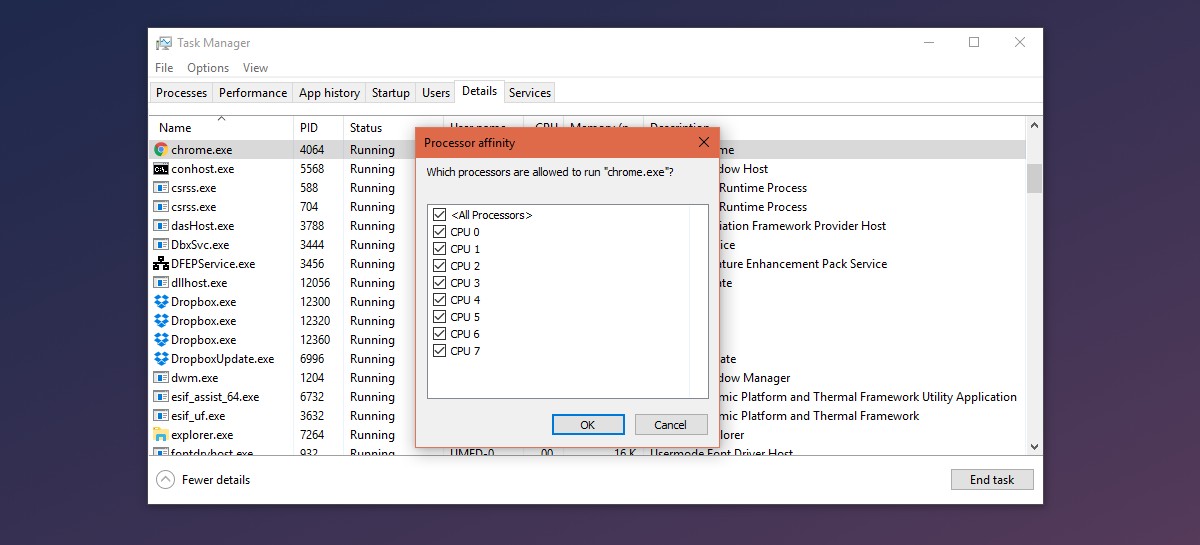
यदि आप बंद करते हैं तो यह सेटिंग बनी नहीं रहेगीएप्लिकेशन और इसे फिर से खोलें। Processor Affinity विंडो आपको सभी कोर यानी वास्तविक और आभासी दिखाती है। ऊपर स्क्रीनशॉट एक प्रोसेसर के लिए आठ कोर दिखाता है जिसमें केवल 4 असली कोर हैं। अपने प्रोसेसर में असली कोर की सीमा के भीतर कोर आवंटित करें और आपको अच्छा होना चाहिए।
कोर को सीमित करने से कितना अच्छा या कितना खराब होगाएक ऐप चलता है। सिर्फ इसलिए कि कोई ऐप सीमित संख्या में कोर का उपयोग नहीं कर रहा है, इसका मतलब यह है कि अन्य ऐप उन कोर का भी उपयोग नहीं करेंगे। आप एप्लिकेशन द्वारा उपयोग में कोर की संख्या को सीमित कर सकते हैं लेकिन आप ऐसा नहीं कर सकते हैं ताकि ऐप में किसी विशेष नंबर के कोर का विशेष उपयोग हो। आपका सिस्टम कोर का उपभोग करेगा क्योंकि यह चीजों को सुचारू रूप से चलाने के लिए फिट देखता है।
कोई एप्लिकेशन कोर की आवंटित संख्या से अधिक का उपयोग नहीं करेगा, लेकिन यदि वे ऐप को कार्य करने के लिए अपर्याप्त साबित होते हैं, तो ऐप फ्रीज या क्रैश भी हो सकता है।













टिप्पणियाँ